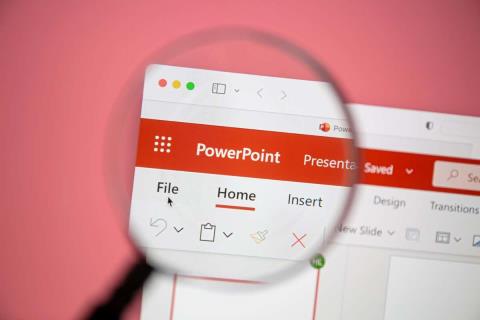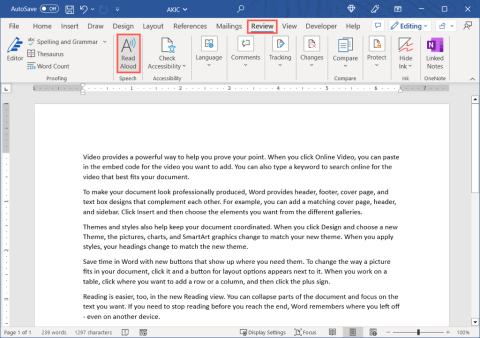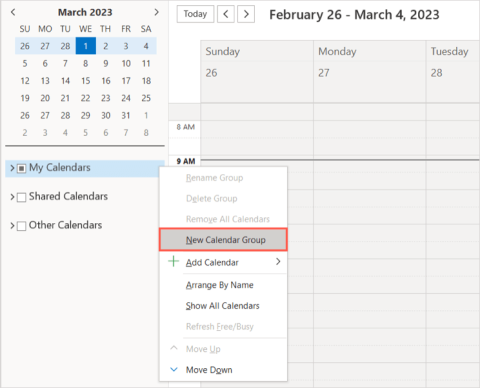Excel 2016: A cellák zárolása vagy feloldása

Ebből az oktatóanyagból megtudhatja, hogyan zárolhat és oldhat fel cellákat a Microsoft Excel 2016 programban.

Képletek megjelenítésének engedélyezése vagy letiltása a Microsoft Excel táblázatban. Ezen lépések végrehajtása valójában nem változtatja meg a cella értékét. Csak a képlet cellán belüli megtekintését teszi lehetővé.
A Microsoft Excel összes Windows-verziója esetén egyszerűen tartsa lenyomva a „ Ctrl ” billentyűt a billentyűzeten, és nyomja meg a ` billentyűt . Ezt a billentyűt „súlyos akcentusnak” nevezik, és a legtöbb billentyűzeten általában az 1 -es számtól jobbra található . Íme néhány további módszer, amelyet használhat.
Válassza a „ Képletek ” lapot.
Válassza a „ Képletek megjelenítése ” gombot a „ Képlet-auditálás ” területen.

A Képletek lapról hiányzik a „Képletek megjelenítése” és a „Képletnaplózás” terület. Mit tegyek?
A Microsoft Outlook 2007 és 2016 között testreszabhatja a szalagot. Ez azt jelenti, hogy a „ Képletek megjelenítése ” és a „ Képletnaplózás ” opciók eltávolíthatók, és nem léteznek a számítógépen. Gyakran hozzáadhatja a „ Gyorselérési eszköztár testreszabása ” nyílra, majd válassza a „ További parancsok ” lehetőséget.
Innen kiválaszthatja a „ Szalag testreszabása ” lehetőséget, majd hozzáadhatja a „ Képlet-auditálás ” részt bárhová, ahol csak akarja. Ezen a képernyőn a „ Reset ” gombbal is visszaállíthatja a testreszabást az alapértelmezett beállításokra.
Ebből az oktatóanyagból megtudhatja, hogyan zárolhat és oldhat fel cellákat a Microsoft Excel 2016 programban.
Oldja meg a Microsoft Office 2013-ban vagy 2016-ban előforduló gyakori hibát a vágólap használatakor,
A DEP beállítás engedélyezése vagy letiltása a Microsoft Outlook 2016 vagy 2013 alkalmazásban.
Hogyan lehet megakadályozni, hogy a Kompatibilitás-ellenőrző megjelenjen a Microsoft Excelben.
A képletek cellákban való megjelenítésének engedélyezése vagy letiltása a Microsoft Excel programban.
Az ismétlődő vagy egyedi cellák kiemelése a Microsoft Excel 2016 vagy 2013 programban.
Egy oktatóanyag, amely bemutat néhány lehetőséget a háttér beállítására a Microsoft Word 365 dokumentumon belül.
A McAfee Anti-Spam lap eltávolítása a Microsoft Outlook programból.
Egy gyakori probléma megoldása, ha valami nem sikerült, 1058-13-as hibaüzenet jelenik meg, amikor Microsoft Office-alkalmazásokkal dolgozik
Íme a leggyorsabb módjai annak, hogy az Excelben oszlopokat cserélhessen, és hogy Excel Pro legyen.
Ha tudja, hogyan illeszthet be Excel-táblázatot egy Word-dokumentumba, sokkal könnyebbé válik a munkafolyamat. Ebben az útmutatóban felvázoltuk, hogyan kell.
Amikor Microsoft PowerPoint prezentációt hoz létre, olyan tartalmat szeretne belefoglalni, amely a közönsége számára jelentős. Előfordulhat, hogy az adott tartalomhoz további részleteket szeretne megadni, de nem feltétlenül jelenítheti meg a diavetítésben.
Néha hasznos lehet egy dokumentum hangos felolvasása. A Microsoft Word használatával kihasználhatja a dokumentumokat beolvasó szövegfelolvasó funkciót.
Ha Word-dokumentumot szeretne áthelyezni a OneNote-ba, akkor néhány lehetőség közül választhat. Nos, nézze meg ma a legjobbakat.
A OneDrive „A felhőalapú fájlszolgáltató nem fut” hibája különféle okok miatt jelenik meg. Lehetséges, hogy Windows PC-jén hiba van, vagy letiltotta a OneDrive szinkronizálási beállítását, ami miatt az alkalmazás a fenti hibaüzenetet jeleníti meg.
Ha szeretné látni családja vagy munkatársai megosztott naptárait, vagy előfizetett naptárait, egyszerűen hozzáadhat egyet a Microsoft Outlookhoz. Ha azonban létrehoz egy naptárcsoportot, több naptárat láthat egymás mellett vagy a sajátja mellett.